


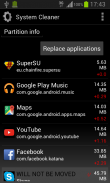
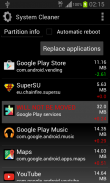
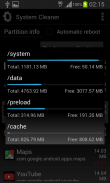
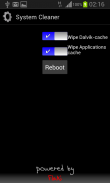
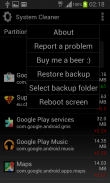
System cleaner ROOT

Beschreibung von System cleaner ROOT
Clean and speed up your android device with System cleaner free.
please use System cleaner 2 instead.
Nicer UI and more functionality
<a href="https://www.google.com/url?q=https://www.google.com/url?q%3Dhttp://flaki.net/sys2.php%26sa%3DD%26usg%3DAFQjCNFU_AtRUltCVhDhGIEGY3DPf_5nWQ&sa=D&usg=AFQjCNG93X_csZ8GLPvNZsL5DllpZumcHg" target="_blank">http://flaki.net/sys2.php</a>
System cleaner can clear application cache and dalvik cache to free even more space.
After the integration of new apps, if all is working OK, delete the backup file to free the storage (on newer devices, without the external SD card, the backup will occupy the internal storage space, and there will be the effect that the cleaner has not done its job well)
Root is required!
It is highly recommended to make a nandroid backup before changing system files.
In case of errors, please send me the log that will show so i can fix the bugs and errors. Thank you
Updating system applications decreases phone internal memory, because the update is stored in /data/app and the original apk is still in /system/app.
System cleaner will automatically:
- create a backup of the original apps in /sdcard/system cleaner/ (in case you want to restore the original apk)
- delete the apk in /system/app
- move the updated apk to /system/app
- clear the dalvik-cache and application cache (optional)
- reboot device (optional but recommended)
By doing this, a considerable amount of internal memory storage will be freed.
This is very important if you have an older device with limited internal memory,
so you can have updated apps and enough storage for new installs.
How to use it:
- start the application
- let System cleaner check for updated apps
- start and let System cleaner finish the work
- restart the device (preferable with deleting the dalvik-cache to free some more space if possible)
Known issues:
- if you used Lucky patcher, you will get "Android is upgrading" on every boot after cleaning dalvik-cache (this is not my app fault) - remove the patch, reboot, then re-apply patch and the problem is gone.
NOTE: the first restart will take longer time to rebuild the dalvik-cache(this is normal)
</div> <div class="id-app-translated-desc" style="display:none">Sauber und die Geschwindigkeit Ihres Android-Gerät mit Systemreiniger gratis.
benutzen Sie bitte Systemreiniger 2 statt.
Nicer UI und mehr Funktionalität
<a href="https://www.google.com/url?q=http://flaki.net/sys2.php&sa=D&usg=AFQjCNFU_AtRUltCVhDhGIEGY3DPf_5nWQ" target="_blank">http://flaki.net/sys2.php</a>
Systemreiniger können Anwendungs-Cache und Dalvik Cache zu löschen, um noch mehr Platz zu schaffen.
Nach der Integration von neuen Anwendungen, wenn alles funktioniert OK, löschen Sie die Backup-Datei, um den Speicher (auf neueren Geräten zu befreien, ohne die externe SD-Karte, wird das Backup der internen Speicherplatz einnehmen, und es wird bewirkt, dass die sauberer sein hat seine Arbeit gut gemacht)
Root ist Pflicht!
Es wird dringend empfohlen, ein Backup nandroid vor dem Ändern von Systemdateien zu machen.
Bei Fehlern, bitte senden Sie mir das Protokoll, das so zeigen kann ich die Bugs und Fehler zu beheben. Danke
Aktualisieren von Systemanwendungen verringert Telefon interner Speicher, da das Update in / data / app gespeichert und der ursprüngliche apk ist noch in / system / app.
Systemreiniger automatisch:
- Erstellen Sie eine Sicherungskopie der ursprünglichen apps in / sdcard / Systemreiniger / (falls Sie sich das Original apk wiederherstellen möchten)
- Löschen Sie die APK-Datei in / system / app
- Bewegen Sie den aktualisierten apk auf / system / app
- Deaktivieren Sie das Dalvik-Cache und Cache-Anwendung (optional)
- Gerät neu starten (optional aber empfohlen)
Auf diese Weise wird eine beträchtliche Menge an internem Speicher freigegeben werden.
Dies ist sehr wichtig, wenn Sie ein älteres Gerät mit begrenzten internen Speicher,
so können Sie Anwendungen und genügend Speicherplatz für neue Installationen aktualisiert haben.
Wie man es benutzt:
- Starten Sie die Anwendung
- Lassen Systemreiniger nach aktualisierten Apps
- Start und ließ Systemreiniger beenden Sie die Arbeit
- Starten Sie das Gerät (vorzugsweise mit dem Löschen der Dalvik-Cache, um etwas mehr Platz, wenn möglich, zu befreien)
Bekannte Probleme:
- Wenn du Glück Patcher benutzt, werden Sie bei jedem Start nach der Reinigung Dalvik-Cache erhalten "Android ist ein Upgrade" (das ist nicht meine Schuld app) - entfernen Sie den Patch, Neustart, dann erneut bewerben Patch und das Problem ist weg.
Hinweis: Die ersten Neustart wird länger dauern, um die Dalvik-Cache neu erstellen (dies ist normal)</div> <div class="show-more-end">



























